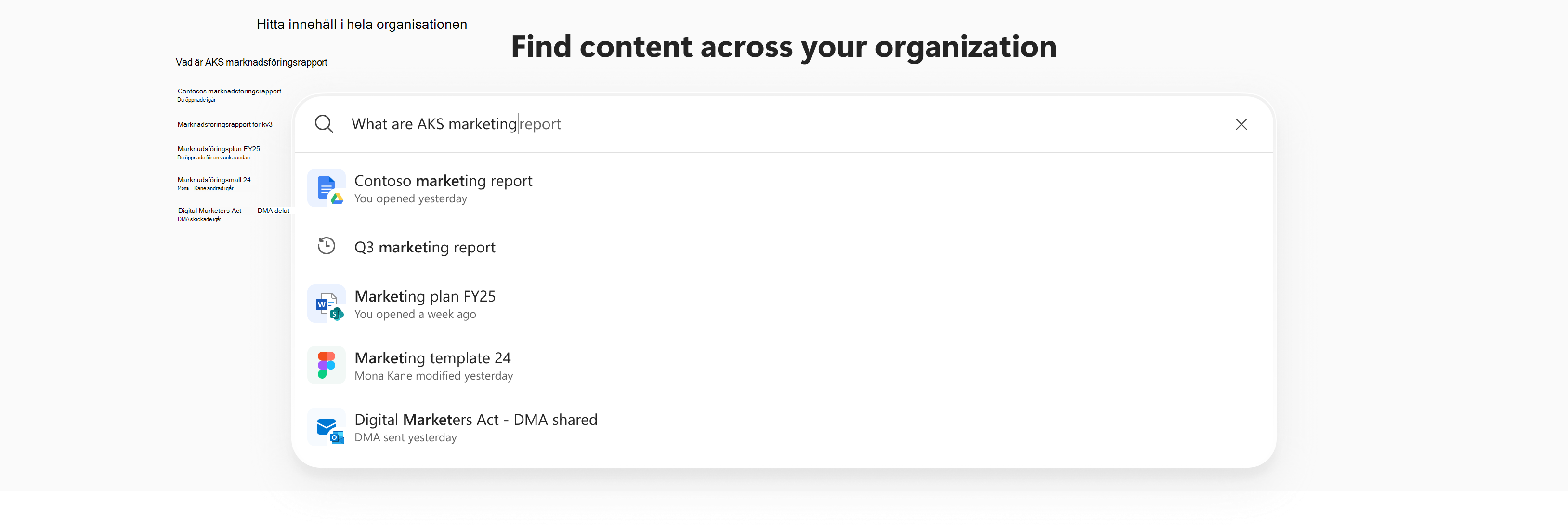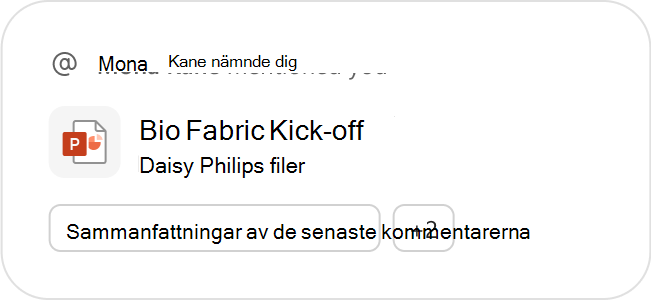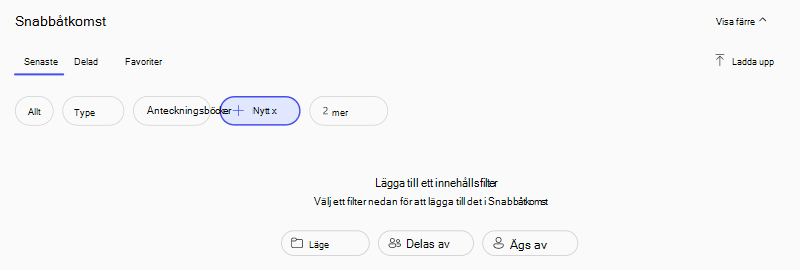Komma igång med Sök i Microsoft 365 Copilot-appen
Gäller för

Sök i Microsoft 365 Copilot-appen hittar du personer, chattar, möten och filer. Du ser också rekommendationer, åtkomst till nyligen använda filer och granska objekt som delats med dig.
Fördelar med sökning
-
Använd filter för att begränsa resultatet: Sökningen ger resultat från flera källor inom organisationen. Använd filter för att begränsa resultatet till filer, personer, möten, chattar med mera.
-
Få rekommendationer: Se rekommenderade filer och mötesrecaps tillsammans med föreslagna uppmaningar om att arbeta med allt.
-
Senaste: Visa listan över filer som du arbetade med senast så att du snabbt kan börja arbeta igen.
Vad kan jag söka efter?
Du kan söka efter personer, filer, bilder, meddelanden, SharePoint-webbplatser med mera. Du kan till exempel söka efter ett bug bash-dokument som nyligen har delats med dig.
Så här använder du Sök
-
IMicrosoft 365 Copilot-appen väljer du Sök i navigeringsfönstret Copilot.
-
Skriv din fråga i sökfältet och välj bland resultaten eller välj > (Sök) för att hitta ytterligare resultat.
Tips: Vet du inte var du hittar Microsoft 365 Copilot-appen ? Starta den från ikonen Copilot i Aktivitetsfältet, från din mobila enhet eller på webben på Microsoft365.com.
Sammanfattningar och rekommendationer
Det rekommenderade avsnittet innehåller mötesrecaps och filer som är relevanta för dig, var och en med föreslagna uppmaningar som hjälper dig att hitta den information du behöver.
Välj en rekommendationspanel för att öppna den eller välj en uppmaning längst ned i rekommendationen som ska öppnas iMicrosoft 365 Copilot. Där kan du chatta med Copilot för att få mer information efter behov.
Snabbåtkomst
Under Snabbåtkomst hittar du en lista med filer ordnade under tre avsnitt:
-
Ny:Filer som du nyligen har arbetat med eller öppnat.
-
Delat: Filer som andra användare i organisationen har delat med dig.
-
Favoriter: Filer som du har markerat som favoriter i Microsoft 365 Copilot-appen, OneDrive eller till och med i Microsoft 365 appar som Word eller PowerPoint.
Filter
Använd filter för att begränsa sökresultaten i avsnitten i Snabbåtkomst . Fördjupa dig i ytterligare innehållsfilter genom att välja + Ny i filtermenyn och filtrera efter plats, Delas av och Ägs av.